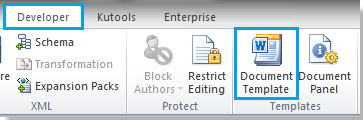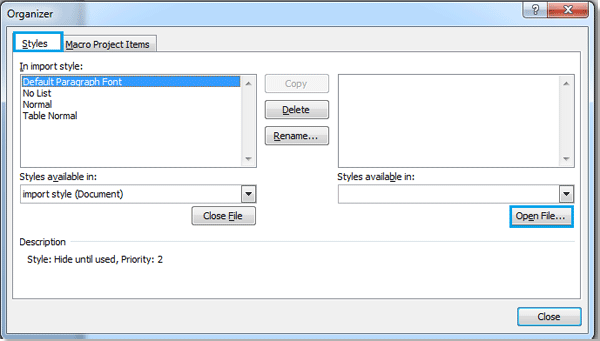如何在 Word 中將樣式從一個文檔匯入到另一個文檔
如果您在一個文檔中已精心構建了一組樣式,並想將這些相同的樣式應用到其他文檔,您可以匯入它們。本教程將指導您如何在 Microsoft Word 中將樣式從一個文檔匯入到另一個文檔。
- 打開要匯入樣式的 Word 文檔。接著依序選擇「文件」>「選項」>「自定義功能區」,在「主標籤」區段勾選「開發人員」選項卡。

- 在「開發人員」選項卡下點擊「文檔模板」。
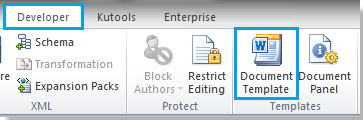
- 會彈出「模板和加載項」對話框,點擊「組織者」。

- 在「組織者」對話框中,點擊右側窗格的「關閉文件」,以解除當前打開文件的連結。此按鈕隨即會變為「打開文件」,您便可瀏覽並選擇其他文檔。
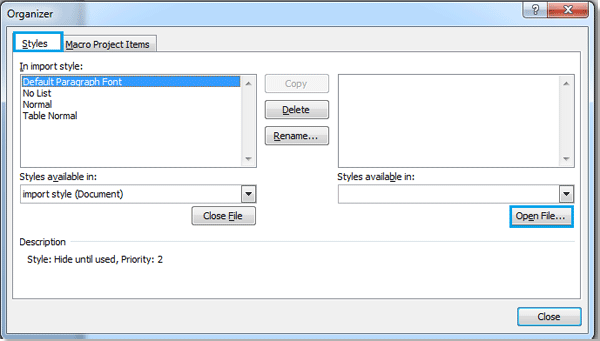
- 點擊「打開文件」,選擇要從中匯入樣式的文檔,然後點擊「打開」。
 提示:您可以點擊「A」,使用格式篩選來搜尋文件,或直接在「文件名」框中輸入文件名,以更快地搜尋。
提示:您可以點擊「A」,使用格式篩選來搜尋文件,或直接在「文件名」框中輸入文件名,以更快地搜尋。 - 打開文檔後,從右側框選取樣式,然後點擊「複製」將它們移至左側框。

說明:
- 箭頭方向
 箭頭方向表示目標側。樣式可以雙向複製。(使用「Ctrl+點擊」或「Shift+點擊」以選取多個樣式。)
箭頭方向表示目標側。樣式可以雙向複製。(使用「Ctrl+點擊」或「Shift+點擊」以選取多個樣式。) - 您也可以刪除或重命名樣式。
- 所選樣式的說明會顯示在左側框下方。
- 箭頭方向
- 複製完所需樣式後,點擊「關閉」以完成匯入。
Office Tab:為 Word、Excel、PowerPoint... 帶來分頁介面 |
立即提升您的工作流程。了解更多關於 Office Tab 的資訊 免費下載 |
最佳辦公效率工具
Kutools for Word -透過超過 100 項卓越功能,提升您的 Word 使用體驗!
🤖 Kutools AI Features:AI Assistant/Real-Time Assistant/Super Polish(保留格式)/Super Translate(保留格式)/AI Redaction/AI Proofread...
📘 文件掌握:分割頁面/文檔合併/區域導出成各種格式(PDF/TXT/DOC/HTML...)/批量轉換為 PDF...
✏ 正文編輯:批量查找與替換多個文件/批量調整所有圖片大小/翻轉表格的行與列/表格轉文本...
🧹 輕鬆清理:快速清除多餘空格/分節符/文字框/超連結/更多清除工具請前往刪除工具組...
➕ 創意插入:插入千位分隔符/複選框/選項按鈕/二維碼/條形碼/批量插入圖片/還有更多精彩功能在插入工具組...
🔍 精確選擇:精確定位特定頁面/表格/形狀/標題段落/使用更多 選擇 功能提升導航效率...
⭐ 亮點增強:導航至任何區域/自動插入重複文字/切換文檔窗口/11 項轉換工具...
🌍 支援40+種語言:可用 Kutools於您偏好語言環境——支援英語、西班牙語、德語、法語、中文以及超過40種語言!

✨ Kutools for Office——一次安裝,五大強力工具!
包含 Office Tab Pro · Kutools for Excel · Kutools for Outlook · Kutools for Word · Kutools for PowerPoint
📦 五大工具一次全擁有 | 🔗 與 Microsoft Office 無縫整合 | ⚡ 即刻省時提高工作效率
最佳辦公效率工具
Kutools for Word - 100+ 款 Word 工具
- 🤖 Kutools AI Features:AI Assistant/Real-Time Assistant/Super Polish/Super Translate/AI Redaction/AI Proofread
- 📘 文件掌握:分割頁面/文檔合併/批量轉換為 PDF
- ✏ 正文編輯:批量查找與替換/批量調整所有圖片大小
- 🧹 輕鬆清理:清除多餘空格/清除分節符
- ➕ 創意插入:插入千位分隔符/插入複選框/創建二維碼
- 🌍 支援40+種語言:Kutools 支援您的語言——可使用超過40種語言!